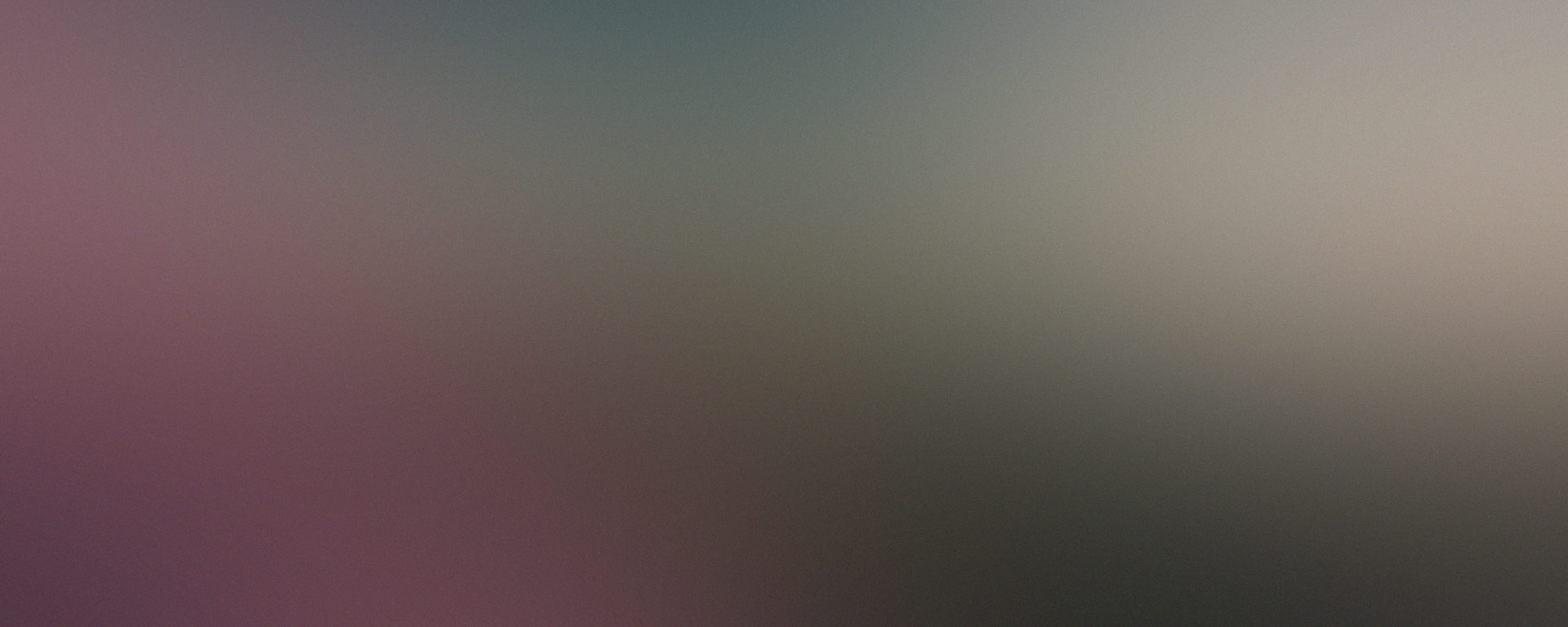
소개
계속해서 활용하고 있는 Autohotkey 스크립트 입니다.
아쉽게도 윈도우에서만 사용할 수 있습니다.
실행
스크립트를 실행하거나 exe 파일을 실행하여 스크립트를 사용할 수 있습니다.
스크립트 다운로드
GitHub 에서 스크립트를 다운로드 받아서 루트 폴더의 autohotkey.ahk 파일을 실행합니다. 실행하기 위해서는 AutoHotKey 설치되어 있어야 합니다.
만약 설치되어 있지 않다면, 홈페이지에서 다운로드 받아서 설치합니다.
autohotkey.ahk파일을 더블클릭하여 실행하면 트레이에 아이콘이 추가된 것을 확인할 수 있습니다.
EXE 다운로드
release에서 최신버전을 다운로드 받아서 실행합니다.
실행되면 트레이에 아이콘이 추가된 것을 확인할 수 있습니다.
폴더 구조
루트 디렉토리의 AutoHotKey.ahk로 실행합니다.
- application : 어플리케이션 별 스크립트
- change_key : 키 맵핑
- common : 일반적으로 사용하는 함수
- docs : 문서
- hotstring : 핫스트링
- lib : 라이브러리
- util : 유틸 함수
ScrollLock(스크롤락)키를 통해서 해당 스크립트를 멈추고, 다시 실행할 수 있습니다.(토글)
Capslock Key
Capslock Key
캡스락키를 기반으로 키 맵핑이 되어 있습니다. 기본 캡스락의 상태는 꺼짐으로 되어 있습니다. 스크립트가 동작하는 중에는 캡스락키를 눌러도 캡스락은 반응하지 않습니다.
캡스락키를 사용하고 싶은 경우에는 Capslock + y 키를 눌러서 캡스락키를 활성화 할 수 있습니다.
ctrl 기능으로 변경
capslock을 ctrl 대신 사용하기 위한 키맵핑입니다.
| 입력 키 | 변경 키 |
|---|---|
| capslock + a | ctrrl + a |
| capslock + b | ctrl + b |
| capslock + s | ctrl + s |
| capslock + d | ctrl + d |
| capslock + f | ctrl + f |
| capslock + g | ctrl + g |
| capslock + z | ctrl + z |
| capslock + x | ctrl + x |
| capslock + c | ctrl + c |
| capslock + v | ctrl + v |
| capslock + [ | ctrl + [ |
| capslock + ] | ctrl + ] |
Function 키로 변경
capslock을 function 키 대신 사용하기 위한 키맵핑입니다. Fn키가 없는 키보드를 위한 설정입니다.
| 입력 키 | 변경 키 |
|---|---|
| capslock + 1 | F1 |
| capslock + 2 | F2 |
| capslock + 3 | F3 |
| capslock + 4 | F4 |
| capslock + 5 | F5 |
| capslock + 6 | F6 |
| capslock + 7 | F7 |
| capslock + 8 | * |
| capslock + 9 | () |
| capslock + 0 | ) |
| capslock + - | F11 |
| capslock + = | F12 |
마우스 키로 변경
기본적인 마우스 사용을 위한 키맵핑입니다.
| 입력 키 | 변경 키 |
|---|---|
| capslock + delete | 마우스 우클릭 |
| capslock + end | 마우스 좌클릭 |
| capslock + ‘ | 마우스 휠업 |
| capslock + / | 마우스 휠다운 |
| capslock + PgUp | 마우스 휠업 |
| capslock + PgDn | 마우스 휠다운 |
다른 키로 변경
그 외에 간단하게 사용할 수 있는 키맵핑입니다.
| 입력 키 | 변경 키 |
|---|---|
| CapsLock + Esc | 작업관리자 실행 |
| capslock + q | backspace |
| capslock + w | Win + TAB |
| capslock + e | {delete} |
| capslock + r | Enter |
| capslock + p | AppsKey |
| Capslock + y | Capslock 키 활성화 |
| Capslock | Capslock 키 비활성화 |
| capslock + ; | end |
| capslock + h | home |
한자 키
크롬브라우저 등에서 탭 이동시에 사용하기 위한 키 매핑입니다. 한자키는 오른손으로 누르고 번호키는 왼손으로 눌러서 탭을 이동할 수 있습니다.
| 입력 키 | 변경 키 |
|---|---|
| 한자 + 1 | ctrl + 1 |
| 한자 + 2 | ctrl + 2 |
| 한자 + 3 | ctrl + 3 |
| 한자 + 4 | ctrl + 4 |
| 한자 + 5 | ctrl + 5 |
| 한자 + 6 | ctrl + 6 |
| 한자 + 7 | ctrl + 7 |
| 한자 + 8 | ctrl + 8 |
| 한자 + 9 | ctrl + 9 |
| 한자 + 0 | ctrl + 0 |
마우스 버튼
마우스에서 손을 떼지 않고 작업하기 위한 키매핑입니다.
| 입력 키 | 변경 키 |
|---|---|
| 마우스 좌클릭 + 1 | ctrl + alt + LEFT |
| 마우스 좌클릭 + 2 | ctrl + alt RIGHT |
| 마우스 좌클릭 + f | ctrl + alt + PgUp |
| 마우스 좌클릭 + c | ctrl + c |
| 마우스 좌클릭 + v | ctrl + v |
| 마우스 좌클릭 + m | ctrl + m |
| 마우스 좌클릭 + d | ctrl + d |
| 마우스 좌클릭 + r | ENTER |
| 마우스 좌클릭 + q | backspace |
| 마우스 좌클릭 + e | DELETE |
어플리케이션
어플리케이션
IfWinActive를 사용하여 어플리케이션 별로 핫키 및 핫스트링을 정의합니다.
#IfWinActive, [Application]
... code ....
#IfWinActive
어플리케이션 목록
- ahk studio
- android studio
- atom
- boostnote
- chrome
- cmd
- conemu
- eclipse
- evernote
- excel
- explorer
- final fantasy
- firefox
- haroopad
- hwpapp
- mono develop
- notepad++
- pgAdmin3
- power point
- pycharm
- sublimeText
- toad
- typora
- visual basic
- visual studio
- visual studio code
- vmware
- word
- xmind
- xshell